数据恢复大师恢复数据操作教程
U盘数据损坏如何恢复?数据恢复大师操作的两个步骤

U盘数据损坏如何恢复?相信大家对于U盘来说也都并不陌生,在目前的生活中,它已经成为我们人人都需要使用到的一种数据存储工具,并且在使用和携带操作上,也都是相对比较方便的。
但是很多人在使用过程中,往往也都会遇到一些特殊意外的情况,比如说数据文件的误删除,操作的误格式化,或者自身质量因素造成设备出现损坏等等,对于这些现象来说,虽然在日常使用过程中也都是经常会遇到和发生的,那么对于这种U盘数据损坏的现象来说,当数据文件丢失后,我们又该如何去修复呢?怎样才能找回丢失的文件呢?下面小编就为大家介绍下,U盘损坏后,如何修复和找回丢失的文件,主要分为以下几个步骤:
对于U盘自身故障,造成U盘在电脑中无法读取的话,那么也就需要借助专业的开盘修复公司进行文件的修复。
但是对于一些误删除,误格式化而造成数据文件损坏的话,也就借助专业的数据恢复软件进行扫描。
以“嗨格式数据恢复大师”为例,可按照以下操作步骤进行文件的修复:
1、将丢失数据的U盘插入电脑中,下载安装“嗨格式数据恢复大师”,选择软件主界面中的“快速扫描恢复”模式对丢失数据的磁盘进行扫描。
2、选择原数据文件所存储的位置,此处文件存储位置可直接选择对应数据误删除的磁盘,并点击下方“开始扫描”即可自动对丢失数据的U盘进行扫描。
3、等待扫描结束后,也就可按照文件路径,或者文件类型两种形式,依次选择我们所需要恢复的文件,并点击下方“恢复”选项即可找回。
以上就是关于U盘数据损坏后文件修复的相关方法介绍,当数据丢失损坏后,首先也就需要及时停止对丢失数据的U盘进行读写,并使用专业的数据恢复软件进行修复。
用DiskGenius误Ghost数据恢复图文详解

用DiskGenius误Ghost数据恢复图文详解2篇DiskGenius是一款功能强大的数据恢复软件,可以帮助用户从意外删除、格式化、病毒攻击等各种数据丢失情况中恢复数据。
下面将通过两篇图文详解,详细介绍如何使用DiskGenius进行数据恢复。
一、使用DiskGenius进行普通文件恢复首先,我们需要下载并安装DiskGenius软件。
安装完成后,双击桌面图标打开软件。
在软件界面中,我们可以看到左侧的磁盘列表,这里显示了所有连接到计算机上的磁盘。
选择要恢复数据的磁盘,并点击鼠标右键,选择“查找已删除的文件”。
软件开始扫描磁盘,这个过程可能需要一些时间,取决于磁盘的大小和数据恢复的复杂性。
扫描完成后,在左侧的文件列表中,我们可以看到所有被删除的文件。
可以通过文件夹结构或文件类型筛选需要恢复的数据。
选中需要恢复的文件或文件夹,右键点击并选择“恢复已选中的文件”。
然后选择存储恢复文件的路径,最好选择一个不同于原来磁盘的目录。
点击“确定”按钮,DiskGenius开始恢复文件。
这个过程可能需要一些时间,具体时间取决于文件的大小和磁盘的性能。
恢复完成后,我们可以在指定的保存目录中找到恢复的文件。
二、使用DiskGenius进行分区恢复在某些情况下,分区可能会被误删除或格式化,导致磁盘上的所有数据丢失。
DiskGenius也可以解决这个问题。
同样,在软件界面中,选择丢失分区所在的磁盘,并点击鼠标右键,选择“分区恢复”。
软件开始扫描磁盘,以查找丢失的分区。
扫描完成后,软件会在左侧的分区列表中显示所有找到的分区。
选中需要恢复的分区,并点击鼠标右键,选择“恢复已选中的分区”。
在弹出的对话框中,选择分区的大小和文件系统类型。
如果不确定,请选择默认选项。
点击“确定”按钮,DiskGenius开始恢复分区。
这个过程可能需要一些时间,取决于分区的大小和磁盘的性能。
分区恢复完成后,我们可以在磁盘列表中看到已恢复的分区。
数据恢复流程
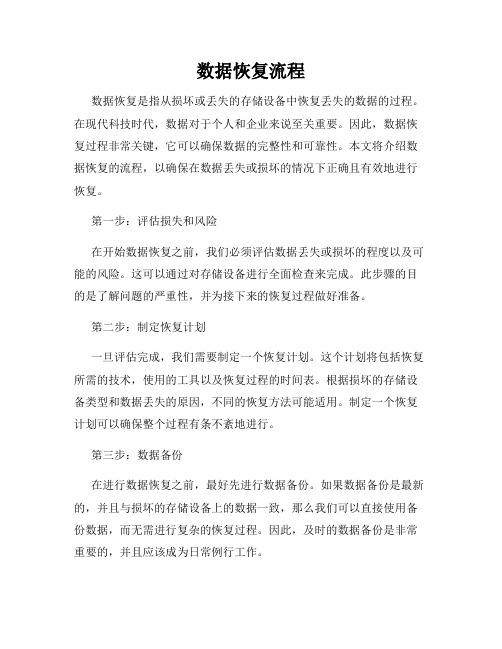
数据恢复流程数据恢复是指从损坏或丢失的存储设备中恢复丢失的数据的过程。
在现代科技时代,数据对于个人和企业来说至关重要。
因此,数据恢复过程非常关键,它可以确保数据的完整性和可靠性。
本文将介绍数据恢复的流程,以确保在数据丢失或损坏的情况下正确且有效地进行恢复。
第一步:评估损失和风险在开始数据恢复之前,我们必须评估数据丢失或损坏的程度以及可能的风险。
这可以通过对存储设备进行全面检查来完成。
此步骤的目的是了解问题的严重性,并为接下来的恢复过程做好准备。
第二步:制定恢复计划一旦评估完成,我们需要制定一个恢复计划。
这个计划将包括恢复所需的技术,使用的工具以及恢复过程的时间表。
根据损坏的存储设备类型和数据丢失的原因,不同的恢复方法可能适用。
制定一个恢复计划可以确保整个过程有条不紊地进行。
第三步:数据备份在进行数据恢复之前,最好先进行数据备份。
如果数据备份是最新的,并且与损坏的存储设备上的数据一致,那么我们可以直接使用备份数据,而无需进行复杂的恢复过程。
因此,及时的数据备份是非常重要的,并且应该成为日常例行工作。
第四步:选择合适的恢复工具根据存储设备的类型和数据丢失的原因,我们需要选择合适的恢复工具。
这些工具可以通过专业的数据恢复软件或硬件来实现。
它们通常具有适应不同存储媒体类型(如硬盘驱动器,闪存,RAID等)和文件系统(如FAT,NTFS,EXT等)的能力。
正确选择恢复工具是确保成功恢复数据的关键。
第五步:恢复数据一旦选择了合适的恢复工具,我们可以开始恢复数据。
这通常包括将受损或丢失的存储设备连接到计算机,并运行恢复软件或工具。
这些工具将扫描设备以查找丢失的数据,并尝试恢复它们。
重要的是要按照软件或工具的指示进行操作,以确保恢复过程正确进行。
第六步:验证恢复的数据一旦数据恢复完成,我们需要对恢复的数据进行验证。
这可以通过检查恢复的文件或文件夹的完整性和准确性来完成。
我们可以打开文件,查看其内容,确保恢复的数据与原始数据匹配。
如何在电脑上安装和使用数据恢复软件

如何在电脑上安装和使用数据恢复软件数据恢复软件(Data Recovery Software)是一款用于从计算机硬盘、U盘、存储卡等存储设备中恢复误删除、格式化或损坏的文件的工具。
它可以帮助用户找回重要的文件和数据,提供了一种简单而有效的解决方案。
本文将介绍如何在电脑上安装和使用数据恢复软件的详细步骤。
一、选择适合的数据恢复软件首先,根据自己的需求选择一款适合的数据恢复软件。
市面上有很多不同品牌和型号的数据恢复软件可供选择,例如 EaseUS Data Recovery Wizard、Recuva、Wondershare Recoverit 等。
可以根据软件的评价、功能特点、价格以及用户评价等因素进行比较和选择。
二、下载和安装数据恢复软件1. 在官方网站上下载软件的安装包;2. 打开安装包,按照向导进行软件的安装,选择合适的安装路径;3. 等待安装完成,桌面上会出现软件的快捷方式。
三、打开数据恢复软件双击桌面上的数据恢复软件快捷方式,或者通过开始菜单中的程序找到软件并运行。
在打开软件后,会出现软件的主界面,该界面提供了各种恢复选项和功能。
四、选择恢复目标在软件主界面上,需要选择数据恢复的目标设备。
可以选择本地磁盘、移动硬盘、U 盘、存储卡等设备。
点击相应的设备图标,并点击“扫描”按钮。
五、扫描设备软件开始对选择的设备进行扫描。
扫描的时间长度取决于设备的存储容量和剩余空间的大小。
扫描完成后,软件会将扫描结果按照文件类型、目录结构或其他方式进行展示。
六、选择恢复文件在扫描结果中,可以通过文件类型、文件名、大小等进行筛选和搜索。
可以预览文件内容,以确保恢复的文件是需要的。
勾选需要恢复的文件,并点击“恢复”按钮。
七、选择恢复路径在恢复文件之前,需要选择一个恢复路径。
建议将恢复路径设置为一个不同于原来文件所在的位置,以避免覆盖原来的文件。
点击“浏览”按钮选择恢复路径,然后点击“确定”。
八、开始恢复选择好恢复路径后,点击“恢复”按钮开始恢复过程。
使用RStudio万能通用数据恢复法图文教程

使用R-Studio万能通用数据恢复法图文教程我们所指的万能数据恢复法,就是在待恢复存储介质没有硬件故障的情况下,使用数据恢复软件全盘扫描,虽然扫描时间长了一些,但不用太关心分区大小及格式,什么故障类型,数据恢复软件会自动将分区结构,分区大小,分区类型,删除的数据文件,丢失的数据文件,无链接的单类型文件计算分析组合整理出来,你只需要挑选你要的数据即可。
R-Studio数据恢复软件就有这种强大功能,本文以R-Studio为例,介绍演示全硬盘扫描恢复数据的方法。
一块160G硬盘,客户描述是电脑系统故障,然后重新分区格式化安装。
20天后,发现一些需要的数据没有备份,于是寻求我们的帮助。
我们将故障硬盘连接到电脑上,在我的电脑中可看到共4个分区,格式为FAT32。
在我的电脑上右键单击--管理--然后进入磁盘管理,可以更加直观的了解现在结构,对后面的数据恢复过程很有帮助。
通过磁盘管理,我们对故障硬盘当前的分区结构和盘符的分配,有了更直观的了解,请注意区分本机硬盘和客户硬盘。
我们首先要了解故障硬盘当前分区的数据量,即对以前数据的覆盖破坏量。
在磁盘管理中,在每个盘符上--单击--右键--属性,这是客户硬盘当前第一个分区H盘的属性。
剩余空间不多,但客户声明本区为操作系统分区,数据不在这里。
因此我们大致了解一下即可。
客户硬盘当前第二个分区 I 盘的属性,这个分区占用量为 4.86G,这意味着对原来数据可能有约4.86G的覆盖破坏量,是不是覆盖在原重要数据位置要看运气,还原分区后可具体分析。
客户硬盘第3、4个分区K盘和L盘已用空间都基本为空,这些位置的数据恢复效果将会很好。
诊断了解客户硬盘状况完毕,下面开始数据恢复,这里我们使用R-Studio软件来恢复数据,获取R-Studio后并安装运行。
客户需要的是重新分区格式化安装系统以前的数据,并且要求尽可能全部恢复,因为他不记得原来数据放在什么位置,因此需要点击选择扫描恢复整个硬盘而不是分区。
u盘数据恢复的方法

u盘数据恢复的方法U盘是我们日常办公和学习中最常使用的一种存储设备,但随着使用时间的增长和使用不当,很容易出现误删数据、格式化U盘、病毒攻击等情况。
如果这时候没有及时备份数据,数据的丢失可能会给我们带来很大的损失。
因此,了解U盘数据恢复的方法对我们来说非常重要。
一、使用数据恢复软件进行恢复:1、下载并安装一款数据恢复软件,推荐使用Recuva或EaseUS Data Recovery Wizard。
2、打开软件,选择“U盘”作为目标设备,然后点击“搜索”。
3、等待软件扫描完U盘中的数据。
扫描后,软件会列出被删除或格式化的文件信息。
4、选中需要恢复的文件,然后点击“恢复”,将文件保存在其他地方,注意不要将恢复后的文件保存在U盘中,以免覆盖其他还没有恢复的数据。
二、使用CMD命令进行恢复:1、按下“WIN+R”组合快捷键,打开运行命令,输入CMD命令。
这时候需要注意,管理员权限可以让命令行获得更高权限,所以最好先运行cmd.exe以管理员身份。
2、输入命令“CHKDSK E: /f /r /x”,其中E为U盘对应的盘符。
等待一会儿后,进程会自动检测磁盘错误,在完成恢复之前不要中断程序。
3、恢复完成后,可以尝试打开U盘中的文件夹,判断数据是否恢复成功。
三、专业数据恢复服务如果以上两种方法都不能成功恢复数据,建议考虑到专业数据恢复服务中心寻求帮助。
由于数据恢复需要专业的技术和设备,这种方式比起其他方法花费的时间和精力要更多,费用也相对较高。
总之,数据丢失是一件非常头疼的事情,但是通过掌握U盘数据恢复的方法,我们可以尽可能快地找回丢失的文件。
如果出现数据文件丢失的情况不要惊慌,冷静思考后采用以上方法尝试恢复即可。
如何恢复U盘中已经删除的文件,u盘数据恢复大师教程

u盘删除的文件如何恢复我是一名步入职场的新人,作为90后,我也许缺乏工作经验,可是经验难道不是工作中积累的吗。
当然我们这一代人也有自己的优点。
比如我们对新事物的敏感性,比如我们对计算机使用的熟练度,这都是我们在日常工作中的优点。
作为新人,我们就是要再谦虚的同事,懂得表现自己。
这不,我部门的主管最近遇到了U盘丢失数据的麻烦,还是我帮他解决的,U盘数据丢了,真的能找回来吗?当时,主管惊叹一声,不小心将刚存到U盘的文件给失手删除了,这个文件是从别的地方考来的,还没有来得及备份。
主管又是个60后,平时电脑也就会基本操作。
当时就有点急了。
让后我说,我可以帮你找回。
首先,我把U盘插入到主管的主机箱上,然后开始在网上搜索,此时主管就站在我身边,好像还不相信我能找回来。
把这个软件下载到电脑中后,我特地用杀毒软件,排查了一下电脑中的病毒,以此来告诉主管这个软件的安全性,之后安装好这个软件,安装好后,软件自动弹出软件对话框,选择那个选项,再选择扫描,之后就是扫描,所有步骤当中最慢的一个,扫描结束,我让领导看看扫描到的文件里面有他要恢复的文件没有,他看后惊喜的发现真的有,我选定该文件,一件恢复,就这样那个文件回到了U盘中,就是这样,我得到了主管的刮目相看。
如果你的U盘也丢失了文件,不妨和我一样,下载按照我上面的操作方法,只要文件痕迹没有被二次被破坏,就可以找回我们的文件。
文件恢复支持以下几种情况的数据恢复:1.误删除、清空回收站文件恢复2.误格式化分区文件恢复3.分区丢失、删除,误ghost操作等情况恢复4.分区打不开,提示“文件或目录损坏且无法读取”情况恢复5.更多情况下的文件恢复操作步骤解析:1、首先点最左边那个“文件夹”图标,会弹出一个“选择驱动器”窗口,选择要恢复数据的硬盘,就是删除的文件所在的那个硬盘,比如我的G盘。
你应该知道在哪个硬盘吧?别说忘记了,要是忘记了,就每个盘都扫描吧。
2、选择G盘后,然后点“确定”,出现一个“正在扫描根目录”窗口,扫描完后弹出一个“选择要搜索的簇范围”窗口,如果你记得删除的文件大小MB范围,就相应的拖动“结束”滑动条,确定搜索文件容量的范围,这样可以减少扫描的时间(我是这么理解的,呵呵,实在不行就默认不做修改),最后点确定,弹出一个“簇扫描”窗口,慢慢等着扫描结束吧,呵呵,扫描时间很长的,取决于你的电脑处理速度和以前在这个盘里删除的文件多少。
电脑分区数据转移后数据恢复方法
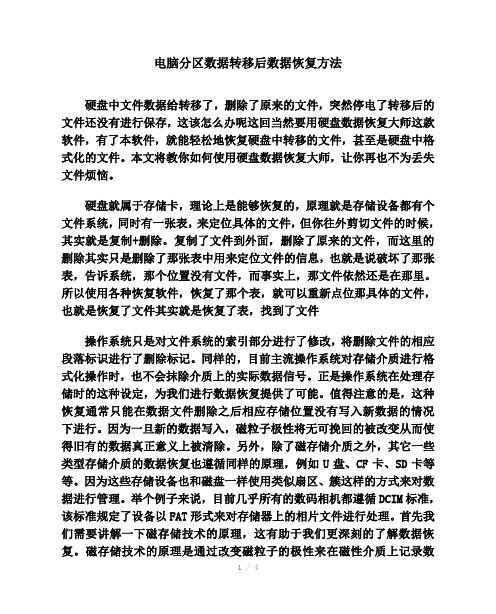
电脑分区数据转移后数据恢复方法硬盘中文件数据给转移了,删除了原来的文件,突然停电了转移后的文件还没有进行保存,这该怎么办呢这回当然要用硬盘数据恢复大师这款软件,有了本软件,就能轻松地恢复硬盘中转移的文件,甚至是硬盘中格式化的文件。
本文将教你如何使用硬盘数据恢复大师,让你再也不为丢失文件烦恼。
硬盘就属于存储卡,理论上是能够恢复的,原理就是存储设备都有个文件系统,同时有一张表,来定位具体的文件,但你往外剪切文件的时候,其实就是复制+删除。
复制了文件到外面,删除了原来的文件,而这里的删除其实只是删除了那张表中用来定位文件的信息,也就是说破坏了那张表,告诉系统,那个位置没有文件,而事实上,那文件依然还是在那里。
所以使用各种恢复软件,恢复了那个表,就可以重新点位那具体的文件,也就是恢复了文件其实就是恢复了表,找到了文件操作系统只是对文件系统的索引部分进行了修改,将删除文件的相应段落标识进行了删除标记。
同样的,目前主流操作系统对存储介质进行格式化操作时,也不会抹除介质上的实际数据信号。
正是操作系统在处理存储时的这种设定,为我们进行数据恢复提供了可能。
值得注意的是,这种恢复通常只能在数据文件删除之后相应存储位置没有写入新数据的情况下进行。
因为一旦新的数据写入,磁粒子极性将无可挽回的被改变从而使得旧有的数据真正意义上被清除。
另外,除了磁存储介质之外,其它一些类型存储介质的数据恢复也遵循同样的原理,例如U盘、CF卡、SD卡等等。
因为这些存储设备也和磁盘一样使用类似扇区、簇这样的方式来对数据进行管理。
举个例子来说,目前几乎所有的数码相机都遵循DCIM标准,该标准规定了设备以FAT形式来对存储器上的相片文件进行处理。
首先我们需要讲解一下磁存储技术的原理,这有助于我们更深刻的了解数据恢复。
磁存储技术的原理是通过改变磁粒子的极性来在磁性介质上记录数据。
在读取数据时,磁头将存储介质上的磁粒子极性转换成相应的电脉冲信号,并转换成计算机可以识别的数据形式。
- 1、下载文档前请自行甄别文档内容的完整性,平台不提供额外的编辑、内容补充、找答案等附加服务。
- 2、"仅部分预览"的文档,不可在线预览部分如存在完整性等问题,可反馈申请退款(可完整预览的文档不适用该条件!)。
- 3、如文档侵犯您的权益,请联系客服反馈,我们会尽快为您处理(人工客服工作时间:9:00-18:30)。
数据恢复大师恢复数据操作教程
导读:我根据大家的需要整理了一份关于《数据恢复大师恢复数据操作教程》的内容,具体内容:有时我们由于电脑中毒或者自己不当操作导致数据丢失,我们可以借助一些软件进行恢复,有些用户比较喜欢数据恢复大师,具体怎么使用呢?我们就以此为题,讲解电脑硬盘数据恢复方法。
电脑硬...
有时我们由于电脑中毒或者自己不当操作导致数据丢失,我们可以借助一些软件进行恢复,有些用户比较喜欢数据恢复大师,具体怎么使用呢?我们就以此为题,讲解电脑硬盘数据恢复方法。
电脑硬盘数据恢复方法:
注意,请不要将软件安装到要恢复的硬盘分区上。
比如,需要恢复C盘里的文件,则软件必须安装在D/E/F或外部硬盘上。
1、运行数据恢复大师软件,选择"误删除文件"。
2、选择需要恢复的硬盘分区,(如果外接设备,请在运行软件前连接好),点击"下一步"开始扫描。
3、从扫描结果里搜索要恢复的文件,选择要恢复的文件,点击"恢复"按钮。
4、文件预览。
补充:硬盘常见故障:
一、系统不认硬盘
二、硬盘无法读写或不能辨认
三、系统无法启动。
系统无法启动基于以下四种原因:
1. 主引导程序损坏
2. 分区表损坏
3. 分区有效位错误
4. DOS引导文件损坏
正确使用方法:
一、保持电脑工作环境清洁
二、养成正确关机的习惯
三、正确移动硬盘,注意防震
开机时硬盘无法自举,系统不认硬盘
相关阅读:固态硬盘保养技巧
一、不要使用碎片整理
碎片整理是对付机械硬盘变慢的一个好方法,但对于固态硬盘来说这完全就是一种"折磨"。
消费级固态硬盘的擦写次数是有限制,碎片整理会大大减少固态硬盘的使用寿命。
其实,固态硬盘的垃圾回收机制就已经是一种很好的"磁盘整理",再多的整理完全没必要。
Windows的"磁盘整理"功能是机械硬盘时代的产物,并不适用于SSD。
除此之外,使用固态硬盘最好禁用win7的预读(Superfetch)和快速搜索(Windows Search)功能。
这两个功能的实用意义不大,而禁用可以降低硬盘读写频率。
二、小分区少分区
还是由于固态硬盘的"垃圾回收机制"。
在固态硬盘上彻底删除文件,是将无效数据所在的整个区域摧毁,过程是这样的:先把区域内有效数据集中起来,转移到空闲的位置,然后把"问题区域"整个清除。
这一机制意味着,分区时不要把SSD的容量都分满。
例如一块128G的固态硬盘,厂商一般会标称120G,预留了一部分空间。
但如果在分区的时候只分100G,留出更多空间,固态硬盘的性能表现会更好。
这些保留空间会被自动用于固态硬盘内部的优化操作,如磨损平衡、垃圾回收和坏块映射。
这种做法被称之为"小分区"。
"少分区"则是另外一种概念,关系到"4k对齐"对固态硬盘的影响。
一方面主流SSD容量都不是很大,分区越多意味着浪费的空间越多,另一方面分区太多容易导致分区错位,在分区边界的磁盘区域性能可能受到影响。
最简单地保持"4k对齐"的方法就是用Win7自带的分区工具进行分区,这样能保证分出来的区域都是4K对齐的。
三、保留足够剩余空间
固态硬盘存储越多性能越慢。
而如果某个分区长期处于使用量超过90%的状态,固态硬盘崩溃的可能性将大大增加。
所以及时清理无用的文件,设置合适的虚拟内存大小,将电影音乐等大文件存放到机械硬盘非常重要,必须让固态硬盘分区保留足够的剩余空间。
四、及时刷新固件
"固件"好比主板上的BIOS,控制固态硬盘一切内部操作,不仅直接影响
固态硬盘的性能、稳定性,也会影响到寿命。
优秀的固件包含先进的算法能减少固态硬盘不必要的写入,从而减少闪存芯片的磨损,维持性能的同时也延长了固态硬盘的寿命。
因此及时更新官方发布的最新固件显得十分重要。
不仅能提升性能和稳定性,还可以修复之前出现的bug。
五、学会使用恢复指令
固态硬盘的Trim重置指令可以把性能完全恢复到出厂状态。
但不建议过多使用,因为对固态硬盘来说,每做一次Trim重置就相当于完成了一次完整的擦写操作,对磁盘寿命会有影响。
随着互联网的飞速发展,人们对数据信息的存储需求也在不断提升,现在多家存储厂商推出了自己的便携式固态硬盘,更有支持Type-C接口的移动固态硬盘和支持指纹识别的固态硬盘推出。
